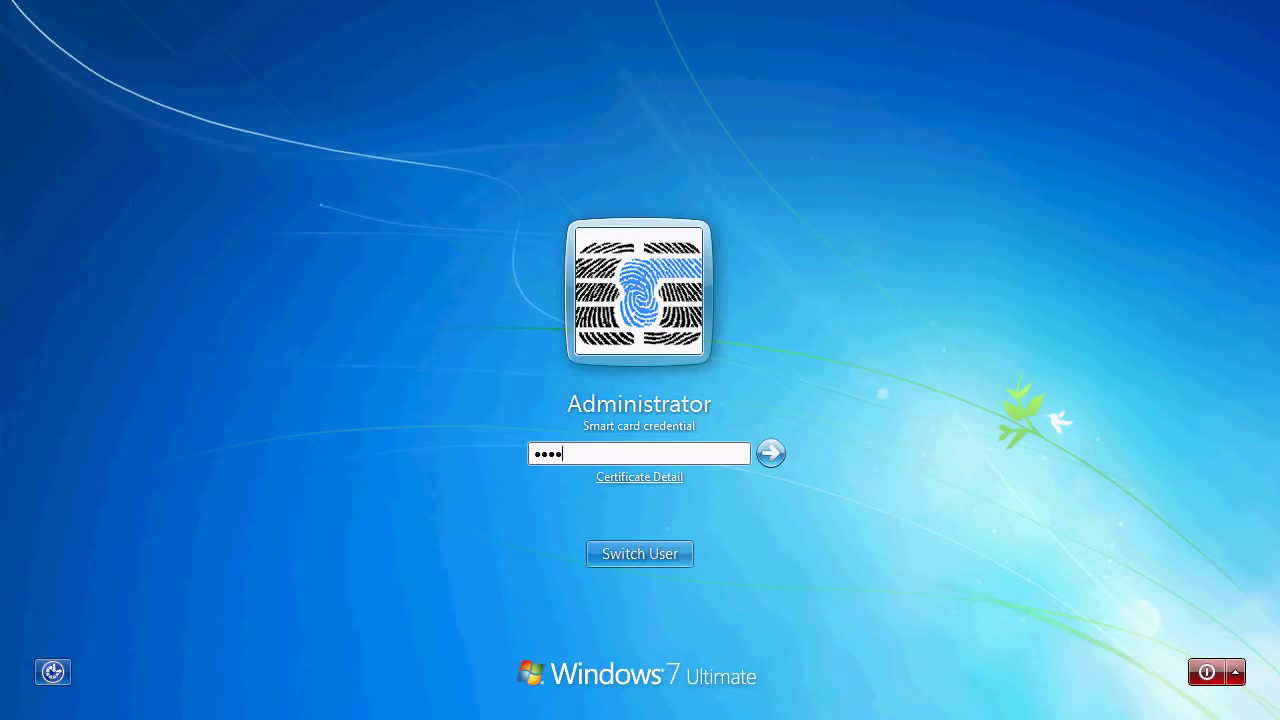Login med EIDAuthenticate på enkeltstående Windows-computere#
Download og installer den nyeste version af OpenSC. Installer venligst OpenPGP-CSP-driveren i stedet, hvis du bruger Nitrokey Storage 2 eller Nitrokey Pro 2.
Download og installer EIDAuthenticate.
Bemærk
Den gratis fællesskabsudgave er deaktiveret. Du kan teste enterprise-udgaven i stedet.
Start EIDConfigurationWizard.exe
Vælg »Tilknyt et nyt certifikat«
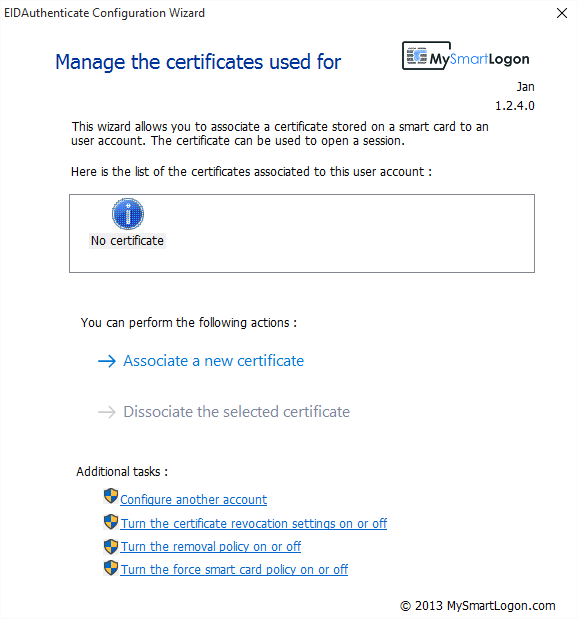
Vælg eller generer en certifikatudstedende myndighed, som skal udstede brugerens certifikat på Nitrokey.
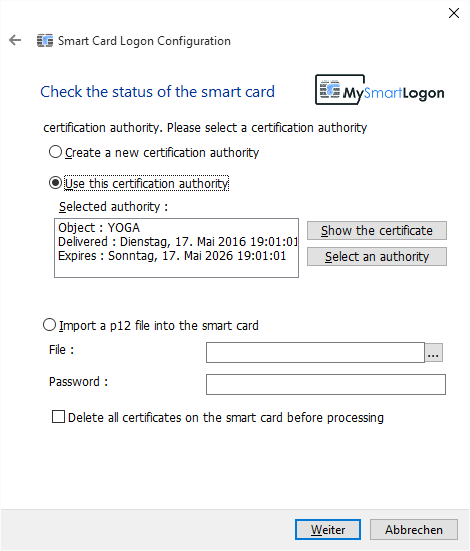
Indtast den bruger-PIN-kode, som du definerede tidligere i trin 4. Vent et øjeblik, indtil et nyt nøglepar og et nyt certifikat er genereret. Hvis din Nitrokey ikke registreres, kan du måske udføre »certutil -scinfo« til fejlfinding.
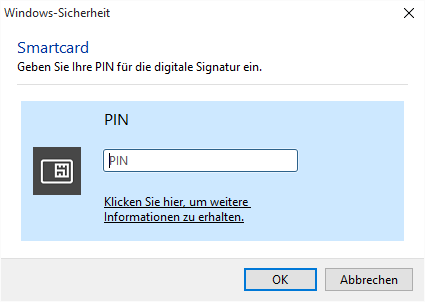
Vælg det nyligt genererede certifikat, og tryk på Fortsæt.
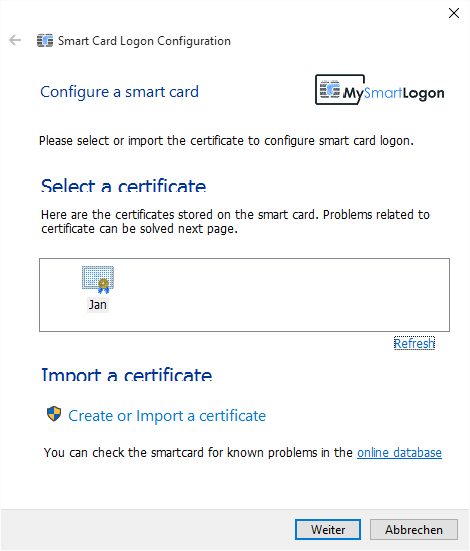
Alle kontroller bør lykkes. Tryk på Fortsæt.
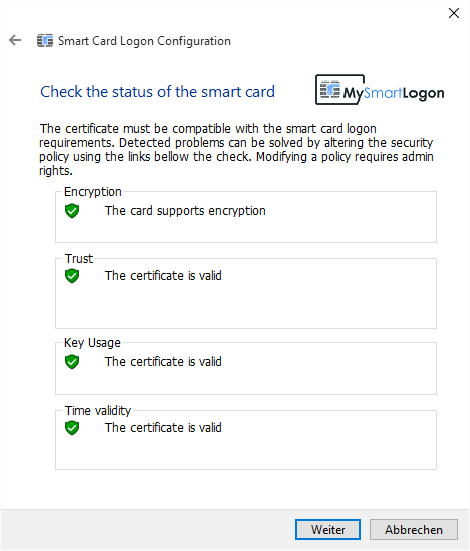
Indtast adgangskoden til din brugerkonto.
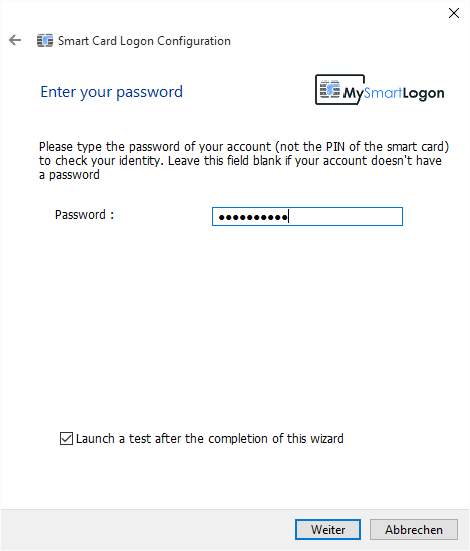
Indtast den bruger-PIN-kode, som du definerede tidligere i trin 4.
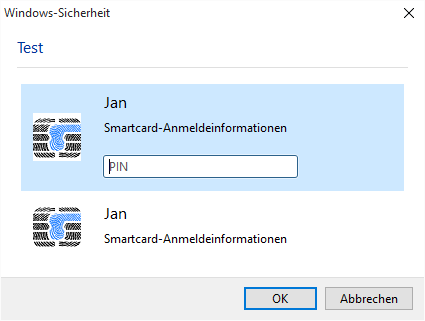
Den endelige skærm kan se således ud.
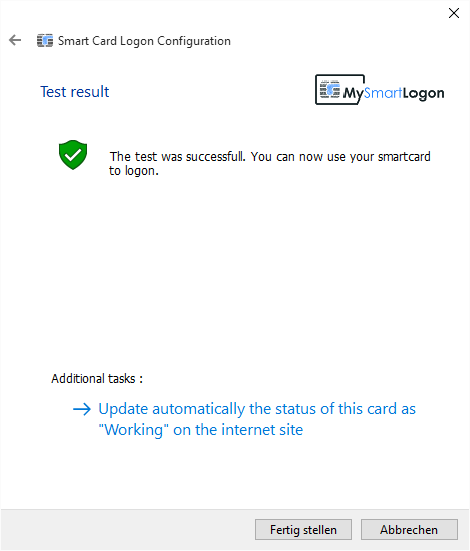
Du kan udføre yderligere konfigurationer, f.eks. aktivere politikken for at tvinge smartkortet til at bruge det eller automatisk låse computeren, når du fjerner Nitrokey (ved hjælp af EIDConfigurationWizardElevated.exe).
Fra nu af skal du tilslutte Nitrokey og indtaste din pinkode, når du logger på din Windows-computer.